Git - одна из самых популярных систем контроля версий, позволяющая управлять изменениями в исходном коде и совместно работать над проектом. Репозиторий Git хранит все коммиты, ветки и изменения, позволяя разработчикам обмениваться кодом и синхронизировать свои работы.
Одним из важных аспектов работы с Git является работа с удаленным репозиторием. Удаленный репозиторий представляет собой центральное хранилище, доступное для всех участников проекта. Это позволяет разработчикам сотрудничать и обмениваться своими изменениями в удобной и структурированной форме.
Для эффективной работы с удаленным репозиторием Git необходимо знать несколько важных приемов. Во-первых, необходимо уметь создавать удаленный репозиторий на веб-хостинге или на специализированных платформах разработки, таких как GitHub или GitLab. Во-вторых, важно уметь клонировать удаленный репозиторий на свой локальный компьютер, чтобы иметь доступ к всем его файлам и истории изменений.
Создание удаленного репозитория

Для начала работы с удаленным репозиторием в Git, необходимо создать его. Это позволит нам сохранять и совместно работать с кодом, делиться изменениями и контролировать версии кодовой базы.
Создать удаленный репозиторий можно на различных хостинг-платформах, таких как GitHub, GitLab или Bitbucket. Для этого нужно пройти регистрацию на выбранной платформе и выполнить несколько простых шагов:
1. Войти в свою учетную запись на хостинг-платформе;
2. Нажать кнопку "Создать новый репозиторий" или аналогичную;
3. Ввести имя репозитория;
4. Выбрать публичный или приватный доступ к репозиторию;
5. Нажать кнопку "Создать репозиторий".
После выполнения этих шагов, удаленный репозиторий будет создан и готов к использованию. Вам будет предоставлен URL-адрес этого репозитория, который вы сможете использовать для связи с ним из командной строки Git или из любой совместимой с Git среды разработки.
Не забывайте, что удаленный репозиторий требует доступа к интернету, чтобы вы могли синхронизировать свои изменения с ним и получить изменения от других участников проекта. Также, убедитесь, что вы имеете правильные разрешения на запись для проекта, чтобы иметь возможность загружать свои изменения и обновлять репозиторий.
Клонирование удаленного репозитория

Для клонирования удаленного репозитория вам потребуется URL удаленного репозитория Git. URL может быть в формате HTTPS, SSH или Git. Вам также потребуется установленный Git на вашем компьютере.
Чтобы клонировать удаленный репозиторий, откройте терминал или командную строку и выполните команду git clone <URL>, где <URL> - URL удаленного репозитория Git.
Например, чтобы склонировать удаленный репозиторий с URL https://github.com/username/repo.git, вы можете выполнить следующую команду:
git clone https://github.com/username/repo.gitGit создаст новый каталог с именем репозитория и загрузит все файлы и историю изменений в этот каталог.
Если вам нужно клонировать удаленный репозиторий в определенную директорию, вы можете указать путь к этой директории после команды git clone. Например:
git clone https://github.com/username/repo.git path/to/directoryПосле выполнения команды клонирования, вы будете иметь локальную копию удаленного репозитория и сможете работать с ней, внося изменения и делая коммиты.
Клонирование удаленного репозитория Git - это эффективный способ начать работу с проектом, особенно когда вы хотите работать удаленно или совместно с другими разработчиками.
Загрузка изменений в удаленный репозиторий

1. Использование команды push
Основной способ загрузки изменений в удаленный репозиторий - использование команды push. Данная команда позволяет отправить изменения из локального репозитория в удаленный.
Пример использования команды push:
git push origin master В данном примере команда push отправляет изменения в ветке master на удаленный репозиторий с именем origin.
2. Использование команды pull
Для обновления локального репозитория до последней версии из удаленного репозитория можно использовать команду pull. Она автоматически загружает изменения из удаленного репозитория и интегрирует их с текущей веткой.
Пример использования команды pull:
git pull origin master В данном примере команда pull обновляет текущую ветку локального репозитория из ветки master удаленного репозитория, также с именем origin.
3. Использование команды fetch
Команда fetch также позволяет загрузить изменения из удаленного репозитория, но не интегрирует их с текущей веткой. Она помещает новые коммиты во временную ветку, которую можно просмотреть и протестировать перед интеграцией.
Пример использования команды fetch:
git fetch origin В данном примере команда fetch загружает изменения из удаленного репозитория с именем origin.
Выбор подходящего способа загрузки изменений в удаленный репозиторий зависит от текущего состояния репозитория и требований к разработке. Каждая из описанных команд имеет свои особенности и преимущества, поэтому важно выбрать наиболее подходящий вариант в каждой конкретной ситуации.
Скачивание изменений из удаленного репозитория
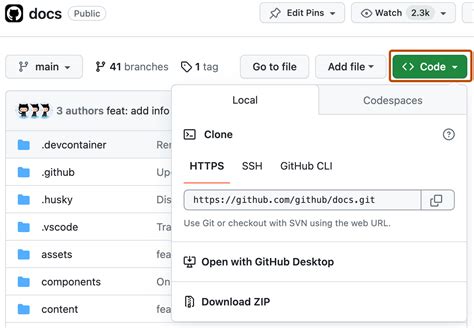
Для работы с удаленным репозиторием Git очень важно уметь скачивать изменения, внесенные другими пользователями. Это позволяет получить актуальную версию кода и обновить свою рабочую копию проекта.
Скачивание изменений из удаленного репозитория можно выполнить с помощью команды git pull. Эта команда объединяет изменения из удаленного репозитория с текущей веткой и автоматически обновляет рабочую директорию.
Прежде чем выполнить git pull, убедитесь, что вы находитесь в нужной ветке. Если ветка, с которой вы хотите получить изменения, уже существует локально, просто выполните команду git pull без указания ветки. Если же ветка только на удаленном репозитории, вы можете создать ее локально и затем выполнить команду git pull.
При выполнении команды git pull Git сравнивает вашу локальную ветку с удаленной и скачивает все изменения, которых нет у вас. Если в вашей ветке есть несохраненные изменения, Git попытается объединить изменения автоматически. В случае возникновения конфликтов, Git остановится и покажет вам, какие файлы требуют разрешения конфликта. Вы должны будете вручную разрешить конфликты и затем закоммитить изменения.
После выполнения команды git pull вы получите актуальную версию кода из удаленного репозитория и сможете продолжить работу над проектом, учитывая внесенные другими пользователями изменения.
Работа с ветками в удаленном репозитории
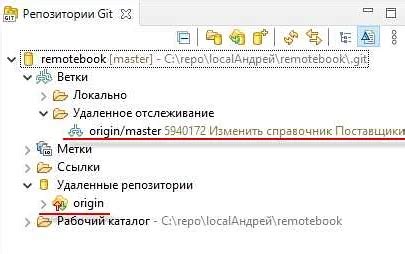
Ветки в системе контроля версий Git позволяют разработчикам эффективно организовывать работу над проектом. Они позволяют изолировать новые функциональности и исправления багов от основной кодовой базы до тех пор, пока они не будут протестированы и готовы к объединению с основной веткой (обычно называемой веткой master или main).
Работа с ветками в удаленном репозитории Git может быть осуществлена с помощью командной строки или при помощи различных клиентов Git, таких как GitHub Desktop или GitKraken.
При работе с ветками в удаленном репозитории важно помнить о следующих основных операциях:
- Создание ветки: Вы можете создать новую ветку на удаленном репозитории, используя команду git push с указанием имени новой ветки.
- Переключение на ветку: Для переключения на удаленную ветку нужно выполнить команду git checkout с указанием имени ветки.
- Получение обновлений из ветки: Используя команду git pull, вы сможете получить обновления из удаленной ветки и синхронизировать свою локальную ветку с удаленной.
- Отправка изменений из ветки: Команда git push позволяет отправить изменения из вашей локальной ветки на удаленную ветку.
- Удаление ветки: С помощью команды git push с флагом --delete вы можете удалить удаленную ветку.
Работа с ветками в удаленном репозитории Git позволяет разработчикам эффективно управлять и делиться кодом с другими участниками проекта. Правильное использование веток позволяет избежать конфликтов при параллельной разработке и обеспечить безопасность кодовой базы проекта.
Удаление удаленного репозитория
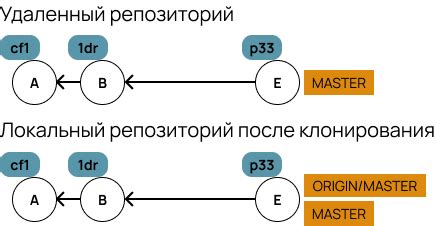
Удаление удаленного репозитория в Git может быть полезным в нескольких случаях, например, когда у вас больше нет необходимости работать с определенным репозиторием или когда вы хотите переименовать или переместить репозиторий.
Для удаления удаленного репозитория в Git можно использовать команду git remote rm <имя репозитория>. Она позволяет удалить ссылку на удаленный репозиторий с указанным именем.
Прежде чем удалять удаленный репозиторий, убедитесь, что вы переключены на ветку, в которой удаленный репозиторий находится. Если вы находитесь на другой ветке, не забудьте сделать переключение с помощью команды git checkout <имя ветки> для удаления правильного репозитория.
Также стоит перед удалением удаленного репозитория убедиться, что у вас есть достаточные права и разрешения для выполнения данной операции, так как удаление удаленного репозитория будет невозможно без этих прав.
После выполнения команды удаление удаленного репозитория будет завершено успешно, и вы больше не буд
Совместная работа с удаленным репозиторием

Для начала совместной работы необходимо создать удаленный репозиторий на платформе хостинга, такой как GitHub, GitLab или Bitbucket. Затем каждый разработчик может склонировать этот репозиторий на свой локальный компьютер с помощью команды git clone.
После клонирования каждый разработчик может делать изменения в своей копии репозитория и сохранять их с помощью коммитов. Команды git add и git commit используются для добавления изменений в индекс и создания коммитов соответственно.
Когда разработчик хочет поделиться своими изменениями с остальной командой, он может отправить их в удаленный репозиторий при помощи команды git push. После этого остальные разработчики смогут получить эти изменения с помощью команды git pull.
Однако в процессе совместной работы могут возникать конфликты, если два или более разработчика вносят изменения в один и тот же файл. В таком случае Git позволяет решить конфликты с помощью команды git merge или git rebase.
Важно иметь хорошо настроенные права доступа к удаленному репозиторию, чтобы разработчики работали только с запрошенными ветками и соответствовали определенным правилам разработки. Правила ветвления и слияния (branching and merging) могут быть определены с помощью инструкций и политик на платформе хостинга.
Также есть возможность использовать системы непрерывной интеграции (Continuous Integration, CI), чтобы автоматизировать различные проверки, сборки и развертывание при каждом коммите или пуше в удаленный репозиторий. Это помогает обнаружить и устранить ошибки, а также поддерживать стабильность проекта.
Совместная работа с удаленным репозиторием Git обеспечивает эффективность, надежность и согласованность в разработке программного обеспечения. Разработчики могут одновременно вносить изменения и видеть результаты работы других членов команды, что ускоряет процесс создания и совершенствования проекта.
Восстановление удаленного репозитория

Восстановление удаленного репозитория Git может потребоваться в случае, когда вы случайно удалили удаленный репозиторий или были повреждены его файлы. В такой ситуации важно иметь резервную копию вашего репозитория.
Для восстановления удаленного репозитория вам понадобится доступ к серверу, где он хранился, и установленная утилита Git.
Если удаленный репозиторий был удален безусловно, то сначала вам нужно восстановить его на сервере. Для этого выполните команду:
$ git init --bare /path/to/repo.gitЗдесь "/path/to/repo.git" - это путь к пустой папке, где будет создан восстановленный репозиторий.
Если удаленный репозиторий был поврежден, вы можете восстановить его из локальной копии. Для этого сначала создайте новый пустой репозиторий на сервере, как указано выше. Затем локально склонируйте свой поврежденный репозиторий:
$ git clone /path/to/local/repoСохраните копию поврежденного репозитория в другой папке или на другом диске. Затем перейдите в папку склонированного репозитория и выполните команду:
$ git remote set-url origin /path/to/repo.gitЗдесь "/path/to/repo.git" - это путь к восстановленному репозиторию на сервере.
Теперь вы можете пушить изменения на восстановленный удаленный репозиторий с помощью команды:
$ git pushПосле восстановления удаленного репозитория проверьте его, чтобы убедиться, что все файлы доступны и функционируют корректно.
Не забывайте, что важно регулярно создавать резервные копии удаленного репозитория, чтобы в случае необходимости было возможно его восстановление.